Funktionerne Back og Navigate
Ændrer, hvilket skærmbillede der vises.
Oversigt
De fleste apps indeholder flere skærmbilleder. Funktionerne Back og Navigate bruges til at ændre, hvilket skærmbillede der vises. Du kan f.eks. angive egenskaben OnSelect for en knap til en formel, som indeholder funktionen Navigate, hvis du vil vise et andet skærmbillede, når brugeren vælger knappen. I formlen kan du angive en visuel overgang, f.eks. Fade, for at styre, hvordan der skiftes mellem de to skærmbilleder.
Tilbage og Naviger ændrer kun, hvilket skærmbillede der vises. De skærmbilleder, der ikke vises aktuelt, kører stadig i baggrunden. Du kan oprette formler, der refererer til egenskaber i kontrolelementer på andre skærmbilleder. En bruger kan f.eks. ændre værdien af en skyder på ét skærmbillede og derefter navigere til et andet skærmbillede, som bruger skyderens værdi i en formel, der bestemmer, hvad der sker på det nye skærmbillede. Brugeren kan derefter navigere tilbage til det oprindelige skærmbillede og bekræfte, at skyderen har bevaret sin værdi.
Kontekstvariabler bevares også, når en bruger navigerer mellem skærmbilleder. Du kan bruge Navigate til at angive en eller flere kontektsafhængige variabler for det skærmbillede, som formlen viser. Det er den eneste måde, hvorpå du kan angive en kontekstafhængig variabel uden for skærmbilledet. Du kan bruge dette til at overføre parametre til et skærmbillede. Hvis du har brugt et andet programmeringsværktøj, svarer det til at overføre parametre til procedurer.
Brug App-objektets StartScreen-egenskab til at styre det første skærmbillede, der skal vises.
Du kan kun bruge en af disse funktioner i en formel, der angiver en funktionsmåde.
Naviger
Gælder for: Lærredapps
Modelbaserede apps
Angiv navnet på det skærmbillede, der skal vises, som første argument.
I det andet argument kan du angive, hvordan overgangen mellem det gamle og det nye skærmbillede skal se ud:
| Overgangsargument | Beskrivelse | Demonstration |
|---|---|---|
| Skærmovergang.Forside | Det nye skærmbillede glider i visningen, der flyttes fra højre mod venstre, så det dækker den aktuelle skærm. |
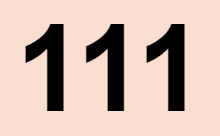
|
| ScreenTransition.CoverRight | Det nye skærmbillede glider i visningen, der flyttes fra venstre mod højre, så det dækker den aktuelle skærm. |
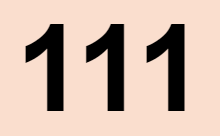
|
| ScreenTransition.Fade | Det aktuelle skærmbillede udtones for at vise det nye skærmbillede. |
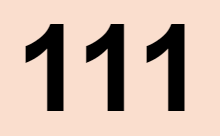
|
| ScreenTransition.None (Standard) | Det nye skærmbillede erstatter hurtigt det aktuelle skærmbillede. |
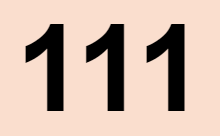
|
| Skærmovergang.Afslør | Det nuværende skærmbillede glider ud af visningen, flyttes fra højre mod venstre, så det nye skærmbillede vises. |
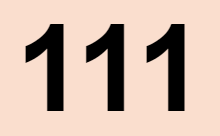
|
| ScreenTransition.UnCoverRight | Det nuværende skærmbillede glider ud af visningen, flyttes fra venstre mod højre, så det nye skærmbillede vises. |
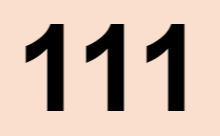
|
Du kan bruge Navigate til at oprette eller opdatere kontekstafhængige variabler for det nye skærmbillede. Som et valgfrit tredje argument kan du overføre en post, der indeholder navnet på den kontekstafhængige variabel som et kolonnenavn og den nye værdi for den kontekstafhængige variabel. Denne post er den samme post, som du ville bruge med funktionen UpdateContext.
Angiv egenskaben OnHidden for det gamle skærmbillede og egenskaben OnVisible for det nye skærmbillede, eller angiv begge for at foretage yderligere ændringer under overgangen mellem skærmbillederne. Egenskaben App.ActiveScreen opdateres for at afspejle ændringen.
Naviger returnerer normalt sand, men returnerer falsk , hvis der opstår en fejl.
Kontekstafhængige variabler for navigation beskrives i artiklen navigere mellem skærmene .
Back
Gælder for: Lærredapps
Funktionen Back viser igen det skærmbillede, der senest blev vist.
For hvert Navigate-kald sporer appen det skærmbillede, der blev vist, og overgangen. Du kan bruge Back-kald til at returnere hele vejen til det skærmbillede, der blev vist, da brugeren startede appen.
Når funktionen Back kører, bruges den modsatte overgang som standard. Hvis en skærm f.eks. blev vist gennem overgangen CoverRight, bruger BackUnCover (som er til venstre) til at returnere. Fade og None er deres egne inverser. Overfør et valgfrit argument til Back for at gennemtvinge en bestemt overgang.
Tilbage returnerer normalt sand , men returnerer falsk , hvis brugeren ikke har navigeret til en anden skærm, siden appen blev startet.
Syntaks
Tilbage( [ Stillingsskift ] )
- Stillingsskift - Valgfrit. Den visuelle overgang, der skal bruges mellem det aktuelle skærmbillede og det forrige skærmbillede. Se listen over gyldige værdier for dette argument tidligere i denne artikel. Den overgang, som et skærmbillede returnerer, er som standard den modsatte overgang, som den blev vist i.
Naviger( Skærm [, Stillingsskift [, UpdateContextRecord ] ] )
- Skærm - Påkrævet. Det skærmbillede, der skal vises. I stedet for Screen kan du også bruge et kontrolelement, der findes på den skærm, du vil navigere til.
- Stillingsskift - Valgfrit. Den visuelle overgang, der skal bruges mellem det aktuelle skærmbillede og det næste skærmbillede. Se listen over gyldige værdier for dette argument tidligere i denne artikel. Standardværdien er None.
- UpdateContextRecord – valgfrit. En post, der indeholder navnet på mindst én kolonne og en værdi for hver kolonne. Posten opdaterer de kontekstafhængige variabler på det nye skærmbillede på samme måde, som hvis værdierne blev overført med funktionen UpdateContext.
Eksempler
| Formel | Beskrivelse | Resultat |
|---|---|---|
| Naviger( Detaljer ) | Viser skærmbilledet Details uden en overgang og uden at ændre værdien i en kontekstafhængig variabel. | Skærmbilledet Details vises hurtigt. |
| Naviger( Detaljer, ScreenTransition.Fade ) | Viser skærmbilledet Details med overgangen Fade. Der ændres ikke nogen værdi for en kontekstafhængig variabel. | Det aktuelle skærmbillede udtones for at vise skærmbilledet Details. |
| Navigate( Details, ScreenTransition.Fade,ID { : 12 } ) | Viser skærmbilledet Details med overgangen Fade og opdaterer værdien af den kontekstafhængige variabel ID til 12. | Det aktuelle skærmbillede udtones for at vise skærmbilledet Details, og den kontekstafhængige variabel ID på skærmbilledet angives til 12. |
| Navigate( Detaljer, ScreenTransition.Fade,ID { : 12, Nuance: Color.Red } ) | Viser skærmbilledet Details med overgangen Fade. Opdaterer værdien af den kontekstafhængige variabel ID til 12 og opdaterer værdien af den kontekstafhængige variabel Shade til Color.Red. | Det aktuelle skærmbillede udtones for at vise skærmbilledet Details. Den kontekstafhængige variabel ID på skærmbilledet Details angives til 12, og den kontekstafhængige variabel Shade angives til Color.Red. Hvis du indstiller egenskaben Fill for et kontrolelement på skærmbilledet Details til Shade, vises kontrolelementet med rødt. |
| Tilbage() | Viser det forrige skærmbillede med den tilbagevendende standardovergang. | Viser det forrige skærmbillede med den modsatte overgang af den overgang, som det aktuelle skærmbillede blev vist i. |
| Bagside( ScreenTransition.Cover ) | Viser det forrige skærmbillede med overgangen Cover. | Viser det forrige skærmbillede med overgangenCover, uanset hvilken overgang der blev brugt til at vise det aktuelle skærmbillede. |
Trin for trin
Åbn en tom app.
Føj endnu et skærmbillede til den.
Appen indeholder to tomme skærmbilleder: Screen1 og Screen2.
Indstil egenskaben Fill af Screen2 til værdien
Gray.Tilføj en knap på Screen2, og indstil dens OnSelect-egenskab til denne formular:
Navigate( Screen1, ScreenTransition.Cover )Vælg knappen, mens du holder Alt-tasten nede.
Skærm1 vises med en hvid baggrund gennem et stillingsskift, der dækker til venstre.
Tilføj en knap på Screen1, og indstil dens OnSelect-egenskab til denne formular:
Back()Vælg knappen, mens du holder Alt-tasten nede.
Det andet skærmbillede vises med en grå baggrund gennem en overgang, der opfører sig til højre (det omvendte af Cover).
Du kan klikke på knappen på hvert skærmbillede igen for at springe frem og tilbage.